נתיב הגלות הוא משחק מקוון חינם לשחק תפקידיםעבור Microsoft Windows. הוא מתרכז ברחבי עולם ה- Wraeclast ואהוב על אפשרויות ההתאמה האישית שלו ומצבי PVP. במשך הזמן הארוך ביותר, נתיב הגלות לא יפעל על לינוקס. בזכות כלים כמו לוטריס, יין ו- Steam Play, הזמנים משתנים. זו הסיבה במאמר זה, נעבור על איך אתה יכול לשחק את נתיב הגלות ב- Linux!
הערה: נתיב הגלות לא תוכנן להפעלת לינוקס, אז קחו בחשבון שההוראות המפורטות בפוסט זה עשויות שלא לעבוד בכל המקרים. עקוב אחריהם על אחריותך בלבד!
שיטה 1 - הוראות לוטריס / יין
אם אתה רוצה לשחק את נתיב הגלות ב- Linux,הדרך הטובה ביותר לגרום לזה לעבוד היא עם סקריפט ההתקנה של Lutris.com DirectX9. בחלק זה של המדריך, נעבור על ההוראות המפורטות להוראות הפעלת PoE.
שלב 1: נתיב הגלות הוא יישום של חלונות, והדרך הקלה ביותר להתקנתו היא דרך חנות Steam של Valve, ולכן חשוב כי תהיה לך הגירסה האחרונה של היין מוגדרת ומוכנה לשימוש.
סקריפט ההתקנה האוטומטי של לוטריס עבור PoE אינו קורא ספציפית ליין-סטייג'ינג, וככל הנראה יעבוד עם כל מהדורה של יין שהיא גרסה 3.0.
כדי לגרום ליין לעבוד על לינוקס, עבור אל הדרכת ההתקנה שלנו.
שלב 2: כעת, לאחר שהיין מותקן במחשב הלינוקס שלכם, עליכם להתקין את אפליקציית ניהול המשחק של Lutris ב- Linux. בלעדיו, סקריפט ההתקנה האוטומטי לא יעבוד.
להתקנת אפליקציית לוטריס, עיין במדריך המעמיק שלנו בנושא! לחלופין, עבור לאתר הרשמי של לטיס, לחץ על "הורדות" ותפוס שחרור עבור מערכת ההפעלה לינוקס שלך.
שלב 3: כשיין ולוטריס פועלים במחשב הלינוקס שלך, הגיע הזמן להתחיל בהתקנת המשחק. עבור אל דף המשחק של נתיב הגלות באתר Lutris.com.

בדף, מצא "קיטור (Windows)"ולחץ על כפתור ההתקנה כדי להפעיל את הסקריפט בלוטריס.
שלב 4: לאחר שתסריט ההתקנה ייפתח בלוטריס, תראה הודעת אזהרה שמודיעה שאתה צריך להתקין יין. לחץ על "אישור" כדי לסגור אותו ולאפשר לו להמשיך עם המתקין.
שלב 5: לאחר שתבטל את אזהרת היין, לוטריס יוריד מייד את הסנכרון האלקטרוני ואת גירסת ה- Steam של Windows. נשען והתאזר בסבלנות בזמן שהמתקין עושה את שלו.
שלב 6: הסינכרון האלקטרוני וה- Steam for Windows נעשים בהורדתם במחשב הלינוקס שלכם. עכשיו, עליך להיכנס ל- Steam. לחץ על "התחבר לחשבון קיים" והזן את פרטי חשבון Steam שלך.
שלב 7: מיד לאחר כניסה ל- Steam, מתקין לוטריס יעלה את מתקין נתיב הגלות.
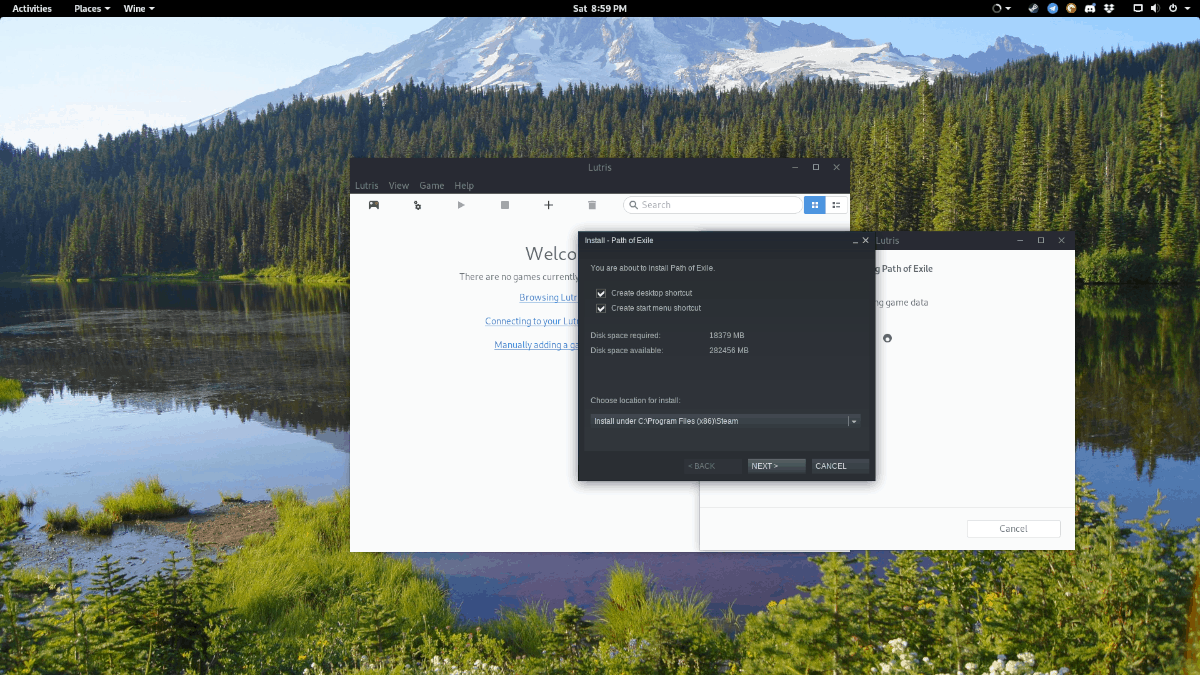
לחץ על "הבא", "הבא" ו- "סיום" כדי להתחיל בהורדה. המשחק יאוחסן ביין ג: / כונן במחשב לינוקס שלך.
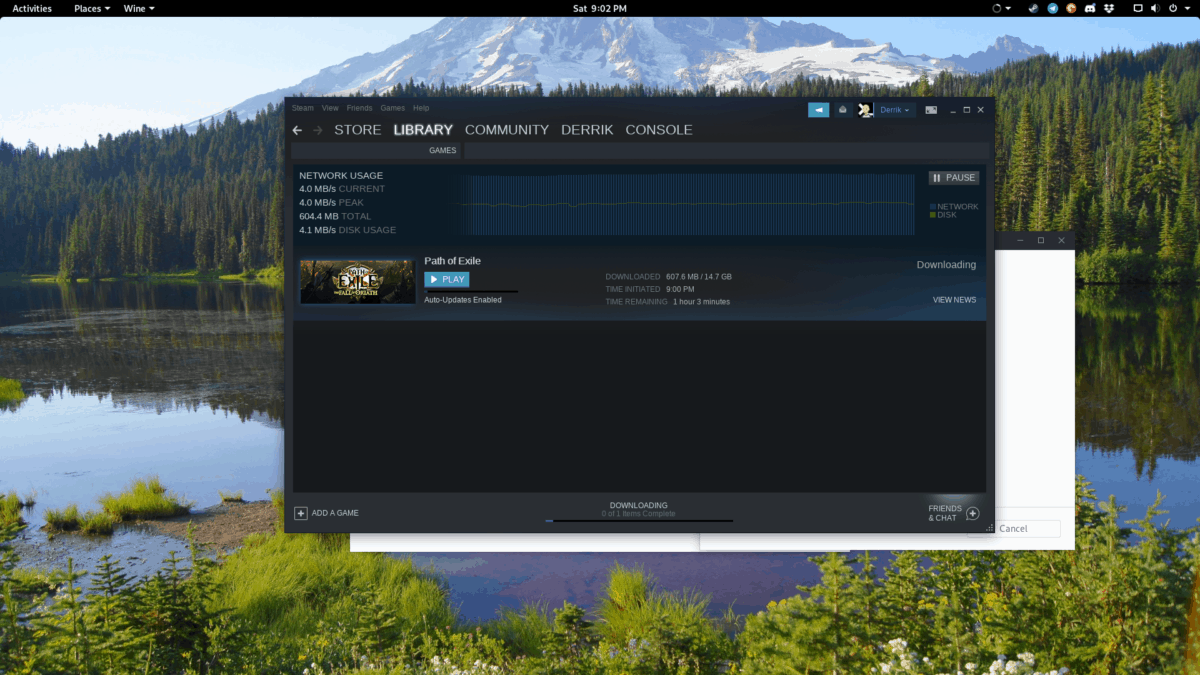
שלב 8: תן לנתיב הגלות להוריד דרך Steam in Wine. בסיום ההורדה, לחץ על "הפעל" כדי להתחיל במשחק!

תוכל גם להריץ את נתיב הגלות בכל עת על ידי חיפוש אותה בתפריט היישום בשולחן העבודה שלך ב- Linux.
שיטה 2 - הוראות Steam Play
דרך נוספת לשחק את נתיב הגלות על לינוקס היא באמצעות תוכנת האמולציה המובנית החדשה של Steam המכונה Steam Play. לכן, בשיטה 2, נעבור כיצד ניתן לגרום ל- PoE לעבוד על לינוקס בדרך זו.
זכור כי מכיוון שאנו משתמשים ב- Steamשחק, תצטרך להפעיל אותו בלקוח Steam שלך ב- Linux (הקפד לאפשר גם משחקים שאינם נתמכים). אם אינך בטוח כיצד להפעיל תכונה זו, עשה לעצמך טובה ובדוק את המדריך "כיצד לשחק משחקי Windows מודרניים ב- Linux עם Steam Play".
כשיש Steam Play לעבוד על מחשב הלינוקס שלך, עקוב אחר השלבים שלהלן כדי לקבל את נתיב הגלות.
שלב 1: ביישום Steam, לחץ על כפתור "Store" בחלקו העליון כדי לעבור לחנות Steam.
שלב 2: בחזית החנות של Steam, חפש את תיבת החיפוש ולחץ עליה עם העכבר. לאחר מכן הקלד את "נתיב הגלות" ולחץ על להיכנס במקלדת.
שלב 3: בתוצאות החיפוש, לחץ על "נתיב הגלות" כדי להעביר את Steam לדף החנות שלה.
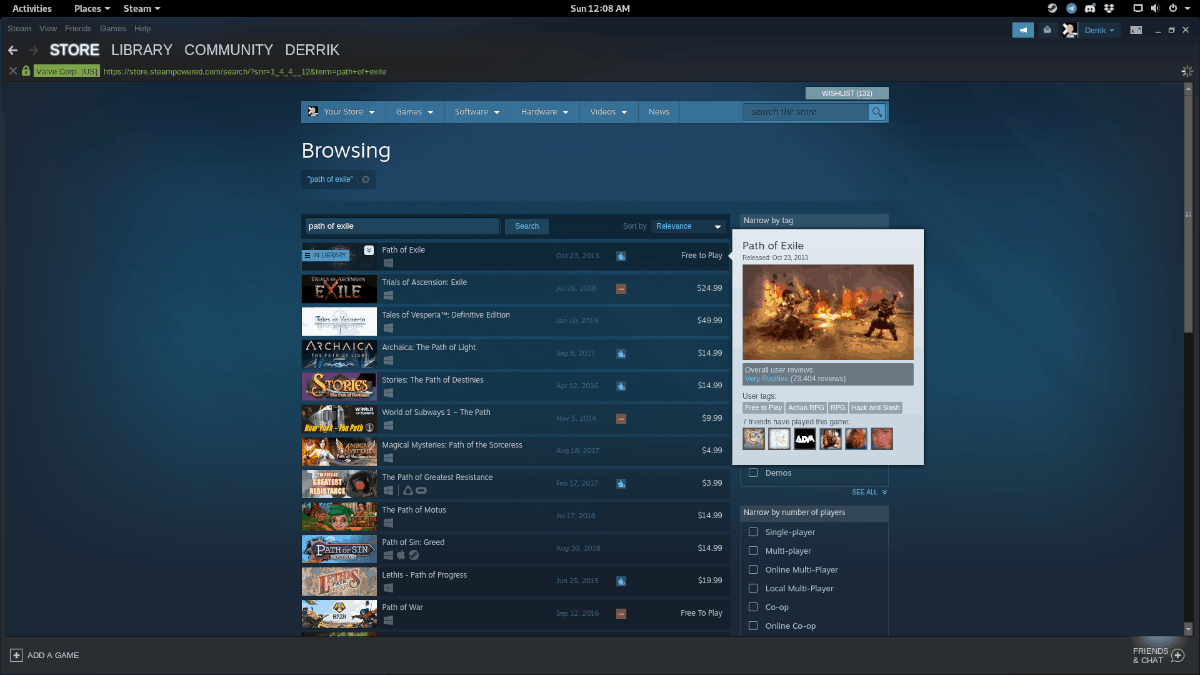
שלב 4: לחץ על כפתור "שחק משחק" כדי להתקין אותו ב- Linux.
שלב 5: לאחר סיום התקנת נתיב הגלות במחשב הלינוקס שלך, לחץ על "ספריה", אתר את נתיב הגלות ברשימה ולחץ על כפתור "הפעל" כדי להתחיל את המשחק.

אפשר גם להתחיל את המשחק בחיפוש אחר "נתיב הגלות" בתפריט היישום שלך.
הצהרה: באתר ProtonDB נאמר כי PoE עובד על לינוקס, אך יש בעיות מסוימות עבור אנשים מסוימים. אם יש לך בעיות בהפעלתו ב- Linux, הקפד לבדוק את הדף. זה יעזור לך לצבוט את המשחק, כך שהוא יפעל טוב יותר בהתקנת Linux שלך.
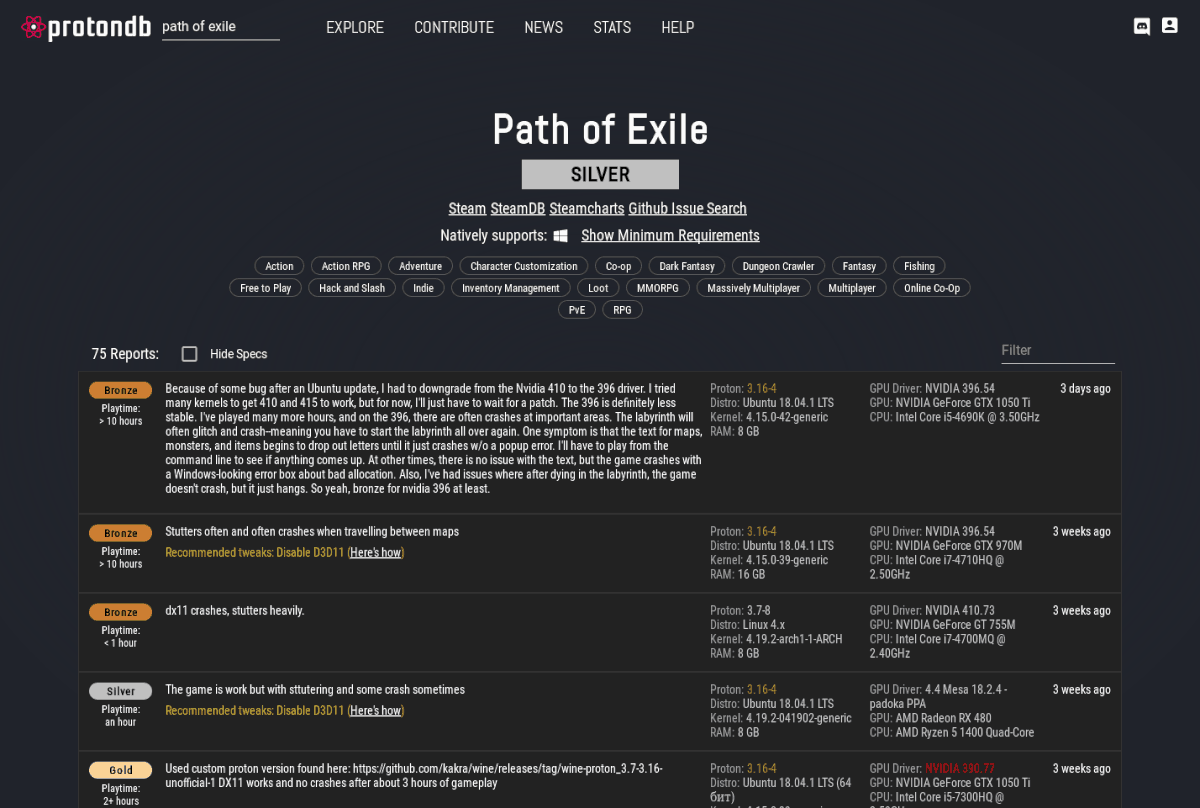













הערות